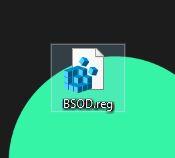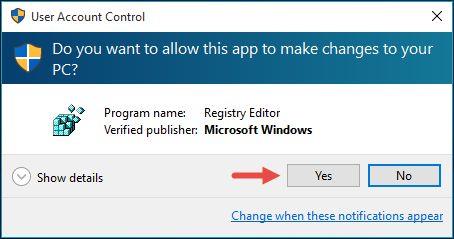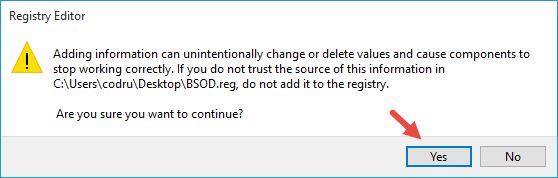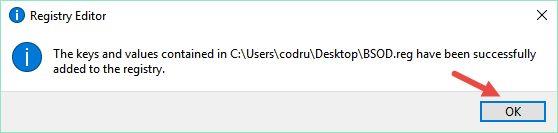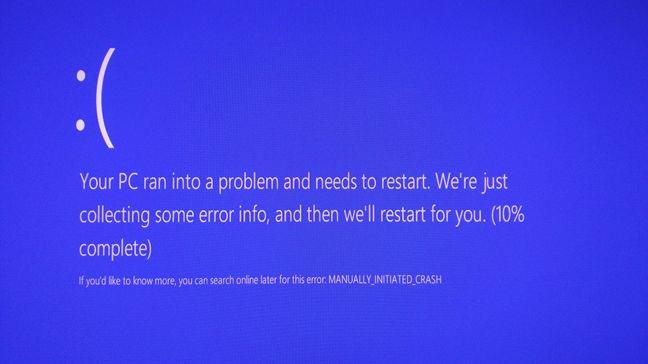هل شعرت يومًا بالحاجة إلى الذهاب إلى أوراكل يوناني قديم وتسأل عما إذا كان جهاز الكمبيوتر الذي يعمل بنظام Windows بشكل لا يصدق سيتعطل؟ 🙂 في حين أن هناك فرصة ضئيلة جدًا لعدم رؤيتك لشاشة الموت الزرقاء (BSOD) من قبل ، فمن المحتمل أنك لم تقم بتشغيل واحدة لأنك أردت ذلك أو لأنك بحاجة إلى شاشة الموت الزرقاء التي يعرضها Windows. أعني ، هذا من شأنه أن يجعلك شيئًا مثل مدافع Windows من نوع ما ، أليس كذلك؟ ولكن مهلا ، يميل البعض منا إلى اتخاذ إجراءات غير تقليدية إلى حد ما ، لذلك ... إذا كنت تريد اكتشاف طريقة سهلة للغاية "لقتل" جهاز الكمبيوتر الذي يعمل بنظام Windows وتشغيل شاشة الموت الزرقاء ببضع ضغطات على المفاتيح ، اقرأ هذا البرنامج التعليمي الآن:
محتويات
- الخطوة 1. إضافة إدخال خاص إلى سجل Windows
- الخطوة 2. إعادة تشغيل Windows
- الخطوة 3. استخدم مجموعة مفاتيح Right Control + Scroll Lock + Scroll Lock
- استنتاج
الخطوة 1. إضافة إدخال خاص إلى سجل Windows
الخطوة الأولى التي يجب عليك اتخاذها لتتمكن من استخدام لوحة المفاتيح لتشغيل Blue Screen Of Death يدويًا هي إضافة إدخال مخصص إلى سجل Windows: يجب عليك إنشاء قيمة باسم CrashOnCtrlScroll ، وتعيينها مساوية لـ REG_DWORD قيمة 0x01. إذا كنت تريد كل التفاصيل المتعلقة به ، فيمكنك العثور عليها جميعًا على صفحة الويب الرسمية لـ Microsoft ، هنا: فرض تعطل النظام من لوحة المفاتيح .
ومع ذلك ، نظرًا لأن هذه المهمة معقدة نوعًا ما ولا ينبغي على معظم الأشخاص القيام بها يدويًا ، فقد اعتقدنا أنه سيكون من الجيد بالنسبة لنا إنشاء ملف سجل يمكنك تنزيله وتشغيله على جهاز الكمبيوتر الخاص بك. لا يتطلب الأمر سوى بضع نقرات!
في نهاية هذا البرنامج التعليمي ، ستجد أرشيف ZIP مرفقًا يسمى BSOD.zip. قم بتنزيله واستخراجه في مكان ما على جهاز الكمبيوتر الذي يعمل بنظام Windows ، مثل سطح المكتب. خذ ملف BSOD.reg داخل الأرشيف وانقر فوقه نقرًا مزدوجًا.
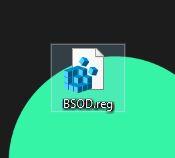
الموت الزرقاء ، شاشة الموت الزرقاء ، ويندوز ، الزناد ، القوة
سيتعين عليك الآن متابعة العديد من المطالبات التي يعرضها Windows. أولاً ، قد تتلقى تحذيرًا أمنيًا (لن يظهر هذا على جميع أجهزة الكمبيوتر التي تعمل بنظام Windows). إذا رأيت ذلك ، فاضغط على تشغيل . انت آمن! لا تقلق!

الموت الزرقاء ، شاشة الموت الزرقاء ، ويندوز ، الزناد ، القوة
بعد ذلك ، سترى مطالبة التحكم في حساب المستخدم (UAC) . انقر أو اضغط على نعم .
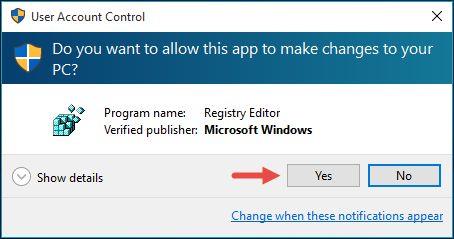
الموت الزرقاء ، شاشة الموت الزرقاء ، ويندوز ، الزناد ، القوة
بعد ذلك ، سيسألك محرر التسجيل عما إذا كنت تريد تشغيل هذا الملف أم لا. انقر أو اضغط على نعم مرة أخرى.
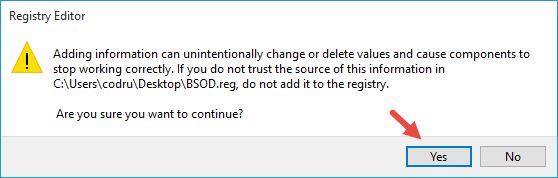
الموت الزرقاء ، شاشة الموت الزرقاء ، ويندوز ، الزناد ، القوة
أخيرًا ، يتم إخطارك بأنه تمت إضافة المفاتيح والقيم الموجودة في ملف التسجيل إلى سجل Windows. انقر أو اضغط على موافق .
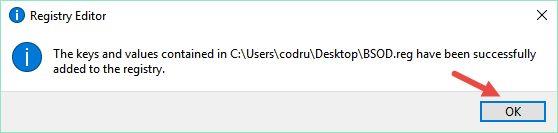
الموت الزرقاء ، شاشة الموت الزرقاء ، ويندوز ، الزناد ، القوة
الخطوة 2. إعادة تشغيل Windows
الخطوة الثانية التي يتعين عليك اتخاذها هي إعادة تشغيل جهاز الكمبيوتر الذي يعمل بنظام Windows. لماذا ا؟ لأن الإدخالات التي أضفتها إلى سجل Windows الخاص بك سوف تصبح نافذة المفعول فقط إذا قمت بإعادة تشغيل جهاز الكمبيوتر الذي يعمل بنظام Windows. بعد الانتهاء من إعادة التشغيل ، يمكنك إنشاء Blue Screen Of Death في أي وقت ، فقط بالضغط على مفتاحين على لوحة المفاتيح.
الخطوة 3. استخدم مجموعة مفاتيح Right Control + Scroll Lock + Scroll Lock
الشيء الوحيد المتبقي لك من أجل تشغيل Blue Screen Of Death لطيف هو الضغط باستمرار على مفتاح التحكم الأيمن على لوحة المفاتيح ثم الضغط على مفتاح Scroll Lock مرتين ، في تتابع سريع. في كل مرة تستخدم فيها مجموعة لوحة المفاتيح هذه ، ستحصل على شاشة الموت الزرقاء الجميلة هذه:
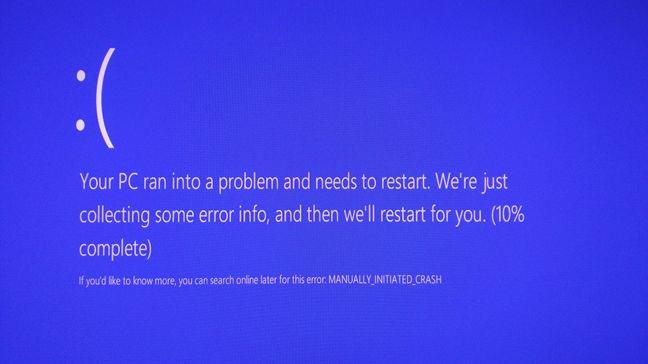
الموت الزرقاء ، شاشة الموت الزرقاء ، ويندوز ، الزناد ، القوة
هذا بالضبط ما طلبته ، أليس كذلك؟ 🙂
استنتاج
الآن أنت تعرف كيفية "قتل" نظام Windows الخاص بك ، وإذا كنت مخادعًا ، فمن المحتمل أن تساعد أصدقائك على "قتل" أجهزة Windows الخاصة بهم أيضًا. بعد كل شيء ، هذه "ميزة" Windows وبالطبع تحتاج إلى استخدامها ، أليس كذلك؟ لقد دفعت مقابل ترخيص Windows الخاص بك ، فلماذا لا تستخدم كل ما لديه؟ 🙂 إذا تركنا النكات جانباً ، فإن أخذ Windows إلى Blue Screen Of Death عن قصد قد لا يبدو مفيدًا للغاية ، لكن بالنسبة لبعض الأشخاص ، يكون مفيدًا في الواقع ، لأن الموت الزرقاء يولد ملفات تفريغ الذاكرة وغيرها من البيانات التي يمكن استخدامها في تطوير البرامج و نشاطات أخرى.
رابط التحميل: bsod.zip